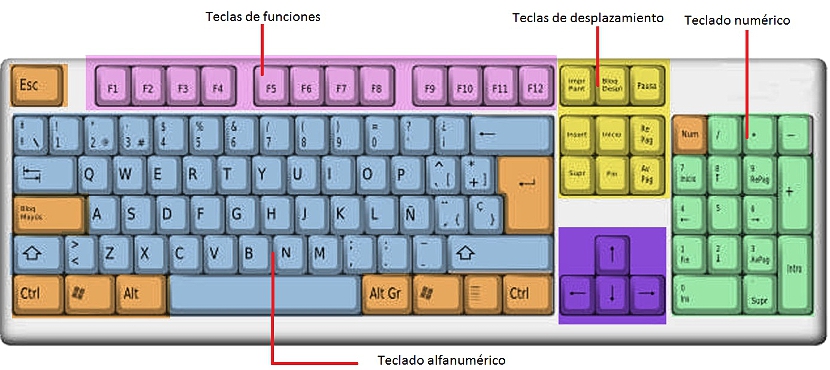
Amikor megszereztünk egy személyi számítógépet, és a Windows bizonyos számú kulcsot másképp konfigurál, követendő apró trükkökkel és nagyon egyszerű módon, lehetőségünk lesz a billentyűzet térkép helyes elhelyezésére. Ehhez csak annak a területnek a módosítását kell megkövetelni, amelyhez tartozik, ami különösebb probléma nélkül elvégezhető a központ regionális beállításaiból.
De Mi történik, ha különböző műveleteket akarunk végrehajtani néhány billentyűvel? Az ilyen típusú feladatokat általában az az alkalmazás konfigurálja, amellyel egy bizonyos időpontban dolgozunk. Ez a helyzet nem ugyanaz, ha ehelyett egy teljesen más műveletre van szükségünk, mint ugyanazon a Windows asztalon. Ezután megemlítünk 5 eszközt, amelyeket ezzel a céllal használhat, és amelyek kizárólag Windows rendszeren működnek.
1.KeyTweak
Como első alternatíva megemlítjük ezt az eszközt; a futtatás után el kell kezdenie tervezni, hogy melyek azok a legfontosabb funkciók, amelyeket egy billentyűhöz vagy azok kombinációjához szeretne rendelni az interfész használatával.
Az első dolog, amit meg kell tennie, hogy kiválassza a módosítani kívánt kulcsot; alul egy kis legördülő menüt talál segít kiválasztani a kívánt változtatást. Később csak annyit kell alkalmaznia, hogy minden regisztrálva legyen. Néhány feladat útmutató segítségével elvégezheti ezt a feladatot, ami a jobb oldalon található. Ha valamilyen okból rossz módosítást hajtott végre, akkor csak a tetején lévő gombot kell kiválasztania, amely segít a billentyűzet térkép "alapértelmezett értékeinek helyreállításában".
2. Éles billentyűk
Como második alternatíva megemlítjük ezt az alkalmazást. Már van egy kissé összetettebb felülete, ahol akár más számú billentyűparancsot is megcsodálhat, amelyeket az eredetitől teljesen eltérő műveletekhez használhatnánk.
Az alkalmazás fő funkciója bizonyos funkciók helyettesítése (egyesek számára áthelyezése) más típusú billentyűkombinációkra. Sokféle alternatíva használható, amelyek az egyes igényektől függenek.
3.MapKeyboard
Ez a kb Kis mértékben hasonlít ahhoz az eszközhöz, amelyet először (az elején) említettünk. A felhasználói felület sokkal kellemesebb, az igazán fontos dolog a munka módja, amikor a kulcs hozzárendelését teljesen más funkcióra változtatja.
Miután futtatta az alkalmazást, és láthatja a billentyűzetet a monitor képernyőn, csak ki kell választania azt a kulcsot, amelyen módosítani szeretné a műveletet. A bal alsó sarokban néhány lehetőség jelenik meg, amelyek közül ki kell választania azt, amelyet az előzőleg kiválasztott kulccsal végrehajtani szeretne.
4. Kulcsleképező
Vonzóbb funkciókkal kerül bemutatásra ez az eszköz; lehetősége van egy kulcshoz rendelt műveletet egy teljesen másra cserélni. Ezen felül a felhasználó bármelyik gomb funkcióját teljesen letilthatja.
Ehhez csak ki kell választania egy kulcsot, és kihúzza a billentyűzetből, ekkor sötétszürke lesz. Dupla kattintással bármelyik ott található kulcsra speciálisabb kiadás készíthető, amikor annak tulajdonságai ablak megjelenik.
5. Microsoft Keyboard Layout Creator
Ha fejlesztő vagy, akkor érdemes lehet próbálja ki ezt az eszközt; lehetőséget kínál a felhasználóinak, hozzon létre egy teljesen új billentyűtérképet, ami azt jelenti, hogy mindegyikhez valami egészen más rendelhető, mint amit eredetileg szemléltek.
Bár az ilyen típusú funkciók különböző munkaterületeken használhatók, azok, akik speciális videoszerkesztő szoftverként működnek, nagy segítséget találhatnak benne. A billentyűzet konfigurációját úgy lehet megváltoztatni, hogy bizonyos funkciók beépüljenek a billentyűibe, ami magában foglalhatja a videó kivágásának, lejátszásának, szüneteltetésének, küldésének lehetőségét, hogy "render" legyen sok más alternatíva mellett.
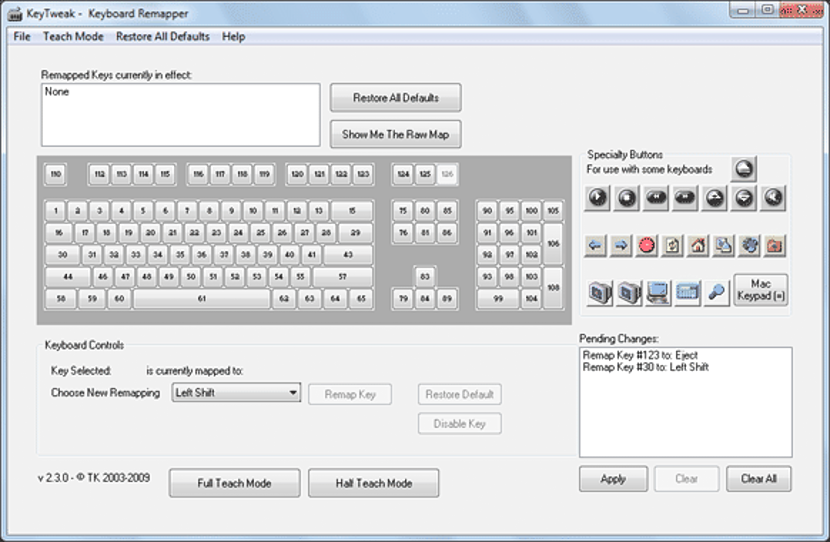
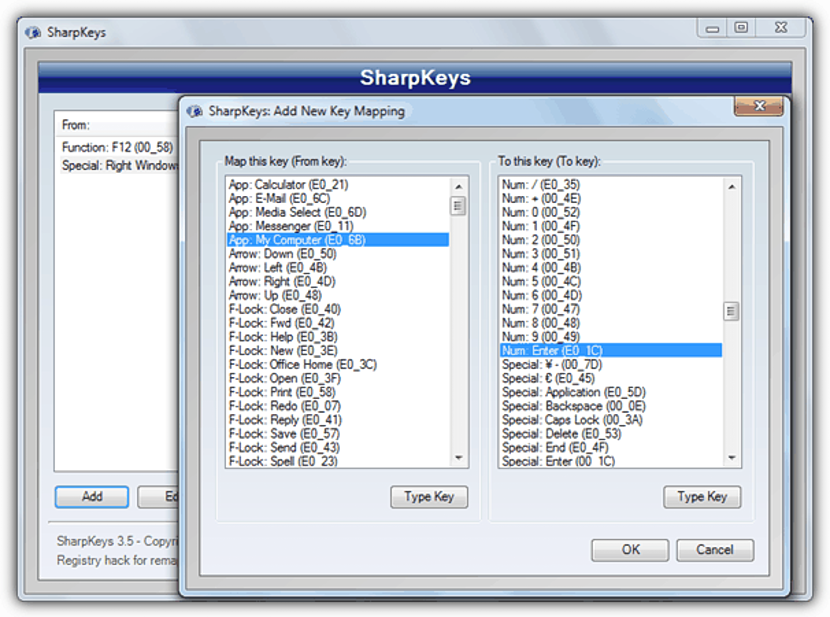
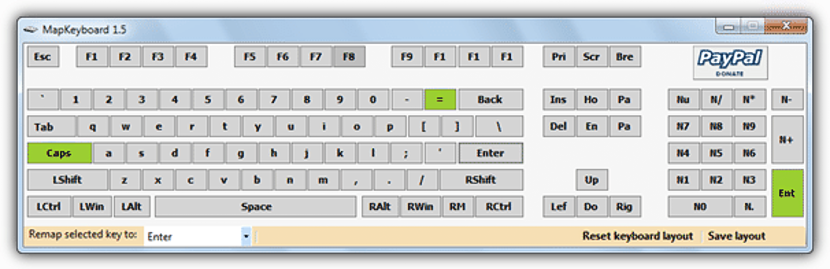
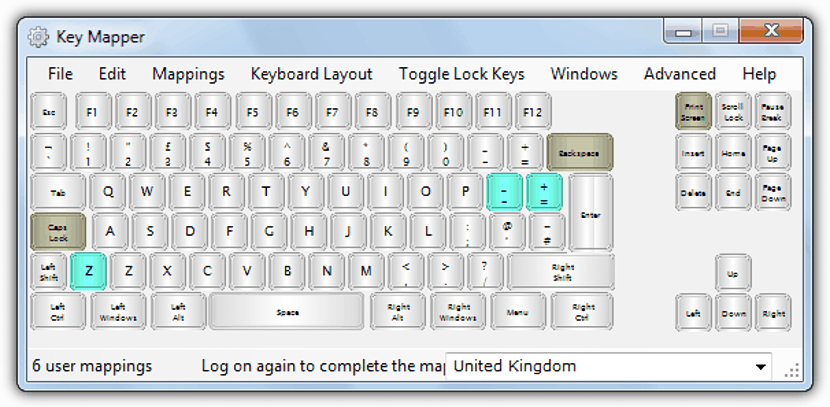

Az első nekem bevált: D!
Van alternatíva mac-ra?